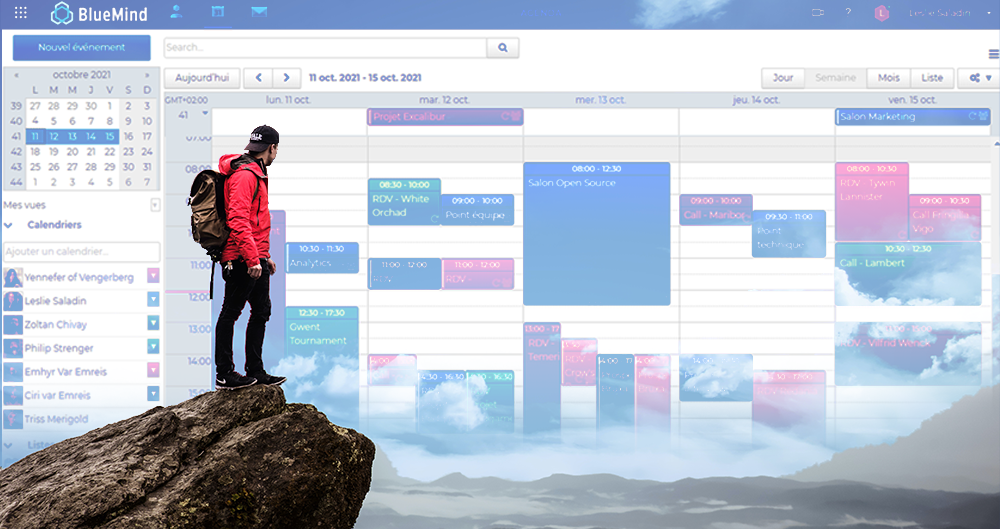L’agenda collaboratif de BlueMind est un outil riche de productivité pensé pour l’utilisateur.
Il regorge de fonctionnalités pratiques, pour vous simplifier la vie et vous faire gagner du temps, proposées pour tous les accès : web, mobile, Outlook, Thunderbird.
Sauvegardez différentes vues ou contextes d’utilisation, recherchez automatiquement un créneau commun à tous vos participants, proposez un nouvel horaire en un clin d’œil, gérer la réservation de salles ou ressources, regrouper vos agendas externes, organiser une visioconférence…
Nous vous proposons des cas pratiques d’usage des différentes fonctionnalités pour que l’organisation de vos réunions soit le plus agréable possible.
Naviguer entre les agendas de différentes équipes et groupes en un clic avec les vues
En tant que responsable marketing de BlueMind, j’ai une fonction transversale et j’interagis avec tous les services. Je suis membre de l’équipe marketing, mais je travaille beaucoup avec l’équipe « commerce ». Je fais également partie des « expatriés », les télétravailleurs qui ne sont pas physiquement au bureau.
BlueMind dispose d’un système de vues me permettant de jongler entre les différents agendas de mes groupes de travail. J’affiche les agendas de mon choix, ceux de l’équipe commerce par exemple, je choisis mon affichage (jour/mois/semaine), et j’enregistre la vue pour y revenir plus tard.
En un clic je peux jongler entre les agendas de différentes équipes ou groupes de travail avec l’affichage qui me convient.
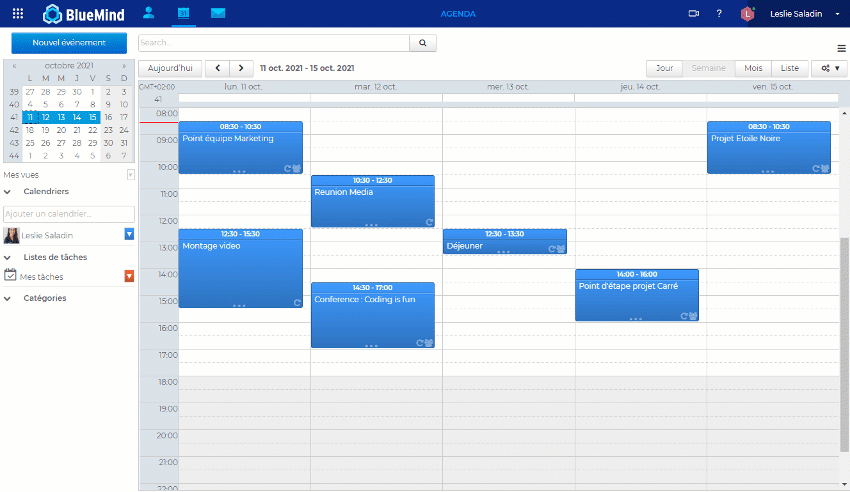
Trouvez des créneaux communs facilement
Je cherche un créneau disponible pour l’ensemble des participants à ma réunion. Cela peut vite devenir pénible quand il faut faire coïncider les agenda de nombreuses personnes. BlueMind a pensé à ce cas de figure avec l’outil « recherche de disponibilité ».
Organisez votre réunion sur le créneau qui vous convient le mieux et invitez vos participants. Si l’un d’eux n’est pas disponible, BlueMind vous le signalera. Cliquez simplement sur « recherche de disponibilité » pour avoir accès à un récapitulatif visuel des disponibilités de vos participants. Vous pouvez déplacer manuelle votre créneau ou demander à BlueMind de vous proposer automatiquement le prochain créneau commun à tous les participants.
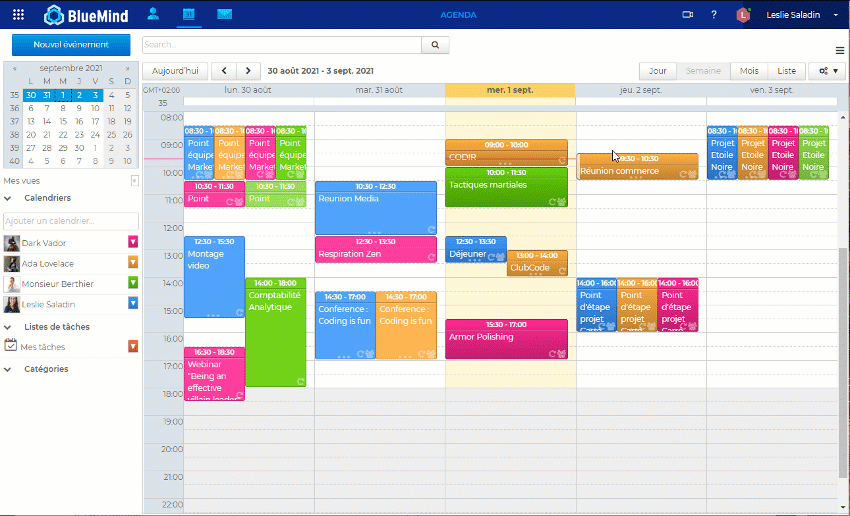
Réservez une salle en un clin d’œil
Dans BlueMind tout ce qui peut être réservé dans un planning est considéré comme « une ressource ». Voitures, équipements, salles… vous pouvez créer autant de ressources que vous le souhaitez en fonction de vos besoins. L’administrateur peut définir de nouveaux types de ressources et déléguer la gestion des ressources à des utilisateurs. Comme pour les agendas de personnes, la fonctionnalité disponible/occupé permet la recherche de disponibilités de ressources.
Ainsi pour réserver une salle, il suffit de la sélectionner pour la réunion. Selon la configuration choisie par l’administrateur, la salle pourra accepter automatiquement la réservation si elle est disponible, ou sinon la validation sera laissée à un de ses gestionnaires.
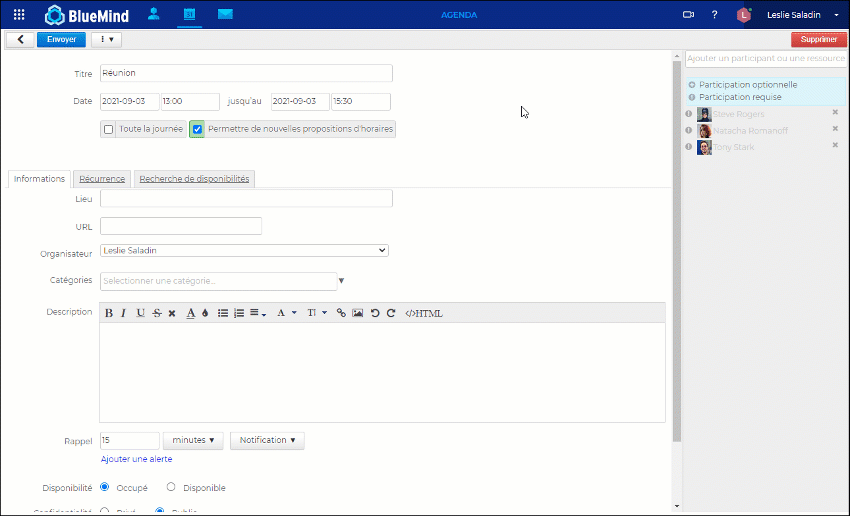
Une visioconférence pour les participants qui seront à distance
Chez BlueMind les équipes sont réparties sur tout le territoire : Occitanie, Alsace, Bretagne, Touraine, région Parisienne… Les réunions sont donc régulièrement organisées en visioconférence.
BlueMind propose un service de visioconférence, BlueMind.Video, et nous avons également développé des connecteurs pour supporter votre système de visioconférence existant. Dans les 2 cas la fonctionnalité de visioconférence est intégrée de manière fluide à la messagerie BlueMind et s’administre simplement, comme une ressource que l’on peut réserver et dont la gestion peut être automatisée et/ou déléguée.
Il vous suffit donc de cliquer sur « ajouter une visioconférence » dans les détails de l’évènement pour que vos participants reçoivent automatiquement l’invitation avec les informations et un lien pour rejoindre votre réunion en visio.
Vous organisez vos visioconférences directement depuis votre messagerie ou agenda BlueMind.
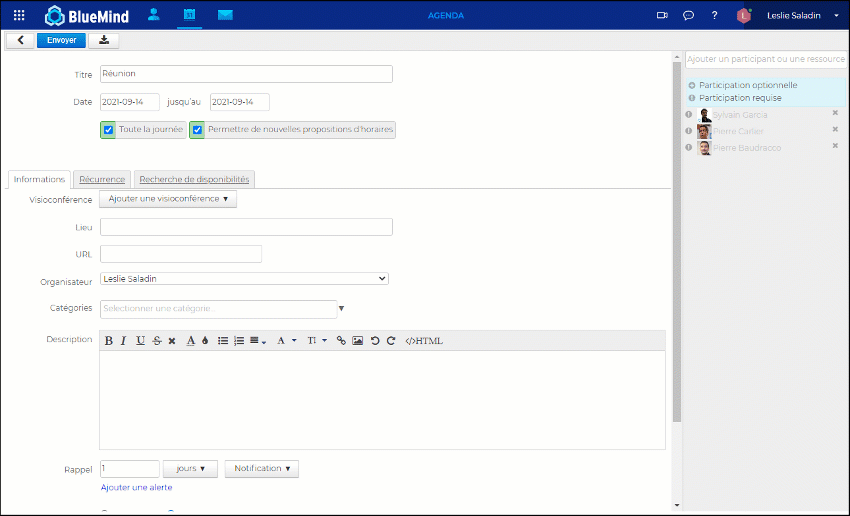
Ajouter des pièces jointes
Vous souhaitez que vos participants puissent consulter des documents avant la réunion pour se préparer ? Rien de plus simple. Dans les détails de l’évènement vous pouvez choisir d’ajouter une ou plusieurs pièces jointes depuis votre ordinateur ou depuis le serveur si elle s’y trouve déjà (si vous l’avez uploadée plus tôt, dans le cadre d’un détachement de PJ par exemple).
Vos participants pourront les télécharger directement depuis l’évènement dans leur agenda ou leur message d’invitation.
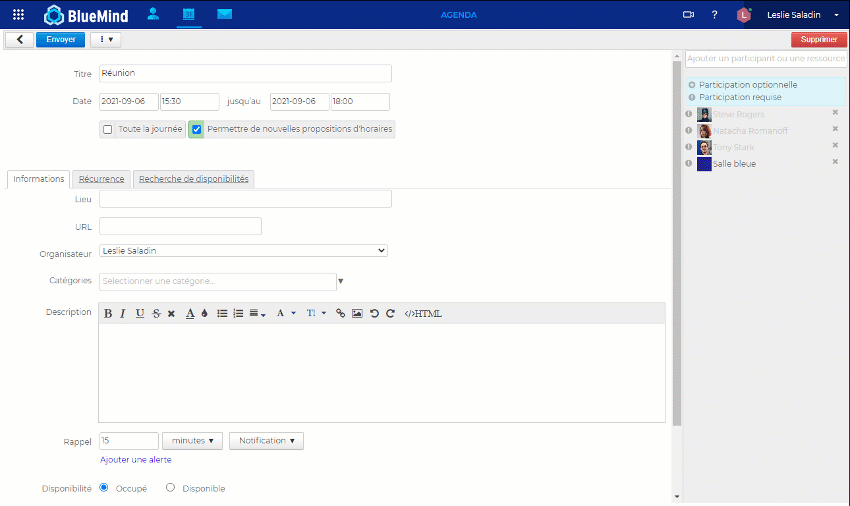
Proposer une nouvelle date
Vous avez tout fait correctement, affiché l’agenda de votre équipe, réservé une salle libre, ajouté un lien de visio, trouvé le créneau parfait qui convient à tout le monde… Pourtant l’un de vos invités préfèrerait décaler à une autre date. Nous connaissons tous cette galère de devoir reprogrammer une réunion ayant de nombreux participants, cela finit souvent en avalanche de mails. Pour éviter ça BlueMind a mis en place une fonctionnalité simple mais efficace : la contre-proposition d’horaire.
En tant qu’invité vous recevez une invitation classique. Sur l’évènement directement dans votre agenda, vous aurez la possibilité de choisir « proposer un nouvel horaire » plutôt que d’accepter la réunion.
En tant qu’organisateur vous recevrez une proposition de nouvel horaire par email. A vous de l’accepter ou de la refuser. Si vous acceptez le changement la mise à jour sera automatique pour l’ensemble des participants.
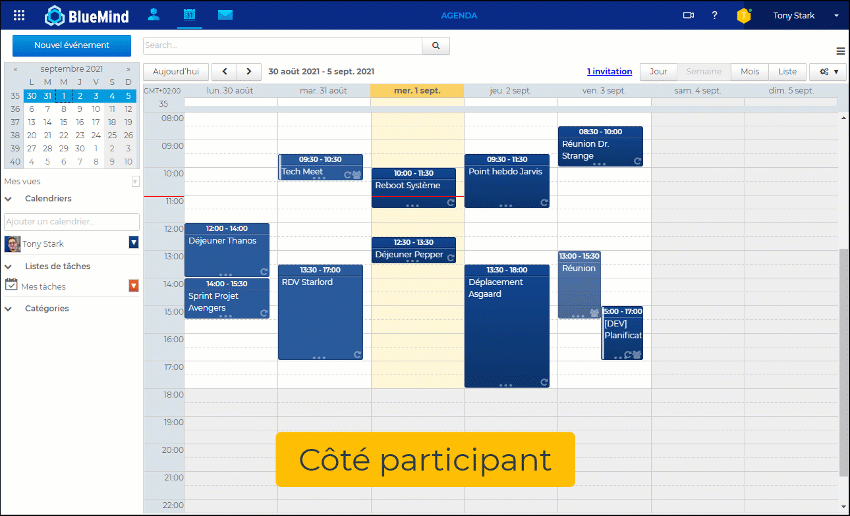
Suivre l’historique des modifications d’un évènement
Vous avez invité une dizaine de participants à votre réunion d’équipe. La réunion a dû être modifiée à plusieurs reprises pour changer l’horaire, ajouter de nouveaux participants ou une pièce jointe par exemple.
Pour vous permettre d’en garder une trace, et éclaircir les erreurs ou incompréhensions survenant au grès des modifications de réunion, BlueMind vous donne accès à l’historique des modifications. Rendez-vous dans les détails de l’évènement pour retrouver les dates, horaires et auteurs de toutes les modifications survenues.
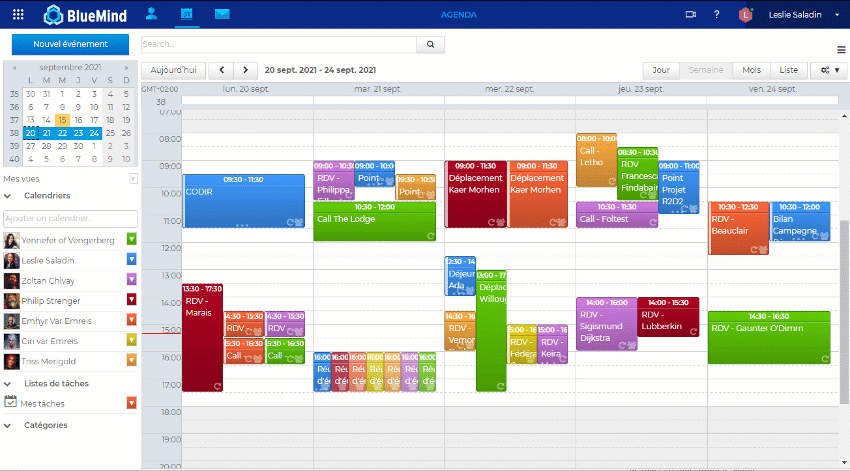
Dupliquer un évènement
Vous souhaitez organiser une nouvelle réunion similaire à une réunion précédente (réunion d’équipe, conseil d’administration,..), BlueMind vous permet de dupliquer un événement, ce qui évite de saisir de nouveau tous les participants et caractéristiques de la réunion.
Il vous suffit de vous rendre dans les détails de l’évènement original, dans le même menu que pour l’historique, cliquez sur « Dupliquer ».
Rien de plus simple pour les évènements qui se répètent sans pour autant être récurrents.
A noter !
Toutes ces fonctionnalités sont accessibles quel que soit votre accès : Outlook, Thunderbird, Mac, Mobile, webmail…
Nous mettons à votre disposition une playlist de vidéos « BlueMind en moins de 2 minutes » pour vous permettre de découvrir d’autres fonctionnalités pratiques de votre messagerie BlueMind !